DELEGACYJNY MODEL OBSŁUGI ZDARZEŃ
Mechanizm obsługi zdarzeń - na przykładzie obslugi zdarzeń akcji
Reguły ogólne i mechanizm obsługi zdarzeń
Anonimowe klasy wewnętrzne dla obsługi zdarzeń
Uzyskiwanie informacji o zdarzeniach
Specjalizowani uniwersalni słuchacze zdarzeń
Właściwość clientProperty i jej wykorzystanie przy obsłudze zdarzeń
Selekcja obsługiwanych zdarzeń i komponentów
Dynamiczne zmiany funkcjonalności: przyłączanie i odłączanie słuchaczy
Separacja
Hierarchia klas zdarzeniowych
Obsługa zdarzeń - interfejsy nasłuchu, metody, reguły nazewnicze
Obsługa zdarzeń myszki
Menu kontekstowe
Fokus
Obsługa klawiatury
Obsługa okien
Zdarzenia na komponentach wyboru
Reguły ogólne i mechanizm obsługi zdarzeń
Interakcja użytkownika z GUI naszej aplikacji polega na wywoływaniu zdarzeń (np. kliknięcie w przycisk, wciśnięcie klawisza na klawiaturze etc).
Zatem programowanie GUI jest programowaniem zdarzeniowym. Jest ono oparte na koncepcji tzw. funkcji callback. Funkcja typu callback zawarta w naszym programie jest wywoływana (zazwyczaj) nie przez nasz program, ale przez sam system na przykład w reakcji na zdarzenia takie jak wciśnięcie klawisza czy kliknięcie myszką. Funkcja ta obsługuje zdarzenie.
W Javie dodatkowo zastosowano koncepcję delegacyjnego modelu obsługi zdarzeń, która umożliwia przekazanie obsługi zdarzenia, które przytrafia się jakiemuś obiektowi (Źródło zdarzenia) do innego obiektu (Słuchacza zdarzenia).
Zdarzenia są obiektami odpowiednich klas, określających rodzaj zdarzeń.
Słuchacze są obiektami klas implementujących interfejsy nasłuchu. Interfejsy nasłuchu określają zestaw metod obsługi danego rodzaju zdarzeń.
W klasach słuchaczy definiuje się metody odpowiedniego interfejsu nasłuchu zdarzeń, które określają co ma się dziać w wyniku zajścia określonego zdarzenia (metody obsługi odpowiednich zdarzeń)
Zdarzenie (obiekt odpowiedniej klasy zdarzeniowej) jest przekazywane do obsługi obiektowi-słuchaczowi tylko wtedy gdy Słuchacz ten jest przyłączony do Źródła zdarzenia. (przyłączenie za pomocą odwołania z.addNNNListener(h), gdzie: z - Źródło zdarzenia, NNN - rodzaj zdarzenia, h - Słuchacz danego rodzaju zdarzenia)
Przekazanie zdarzenia do obsługi polega na wywołaniu odpowiedniej dla danego zdarzenia metody obsługi zdarzenia (zdefiniowanej w klasie Słuchacza) z argumentem obiekt-zdarzenie.
Argument (obiekt klasy zdarzeniowej) zawiera informacje o okolicznościach zajścia zdarzenia (np. komu się przytrafiło? kiedy? jakie ma inne właściwości?). Jako parametr w metodzie obsługi może być odpytany o te informacje.
W Javie standardowo zdefiniowano bardzo dużo różnych rodzajów zdarzeń i interfejsów ich nasłuchu. Rozpatrzmy ogólne zasady na przykładzie zdarzenia "akcja" (obiekt klasy ActionEvent), które powstaje:
po kliknięciu w przycisk lub naciśnięciu spacji, gdy przycisk ma fokus (zdolność do przyjmowania zdarzeń z klawiatury),
po naciśnięciu ENTER w polu edycyjnym,
po wyborze opcji menu,
po podwójnym kliknięciu / ENTER na liście AWT (ale tylko AWT, nie dotyczy to listy Swingu - JList) lub na liście rozwijalnej Swingu - JComboBox
w innych okolicznościach, ew. zdefiniowanych przez program
(powstaje - o ile do Źródła przyłączono odpowiedniego Słuchacza akcji - czyli obiekt klasy implementującej interfejs nasłuchu akcji - ActionListener)
Uwaga: zdarzenia "akcja" jest zdarzeniem semantycznym - niezależnym od fizycznego kontekstu (zauważmy jak w różnych fizycznych okolicznościach ono powstaje - kliknięcie, naciśnięcie spacji lub ENTER, w różnych "fizycznych" kontekstach - na przycisku, w polu edycyjnym, w menu). Nie należy go mylić ze zdarzeniem kliknięcia myszką (czysto fizyczne zdarzenie).
Wyobraźmy sobie teraz, że w naszym GUI mamy jeden przycisk:
import javax.swing.*;
class GUI extends JFrame {
public static void main(String[] a) { new GUI(); }
GUI() {
JButton b = new JButton("Przycisk");
getContentPane().add(b);
pack();
show();
}
}
Klikając w ten przycisk (w tym programie) nie uzyskamy żadnych efektów (oprócz widocznej - zagwarantowanej przez domyślny look&feel - zmiany stanu przycisku: wyciśnięty - wciśnięty - wyciśnięty).
Co zrobić, by po kliknięciu w przycisk (lub naciśnięciu SPACJI, gdy przycisk ma fokus) uzyskać jakiś użyteczny efekt? Choćby wyprowadzenie na konsolę napisu "Wystąpiło zdarzenie!".
Wiemy już, że kliknięcie lub naciśnięcie spacji na przycisku może wywołać zdarzenie "akcja". Wywoła je, jeśli do przycisku przyłączymy słuchacza akcji.
Zgodnie z podanymi wcześniej regułami musimy zatem stworzyć obiekt - słuchacza akcji i przyłączyć go do przycisku. Klasa słuchacza akcji musi implementować interfejs nasłuchu akcji (ActionListener), i w konsekwencji - zdefiniować jego jedyną metodę - actionPerformed. (zobaczcie w dokumentacji - jest!) W tej metodzie zawrzemy kod, który zostanie uruchomiony po kliknięciu w przycisk, np. wyprowadzenie na konsolę napisu "Wystąpiło zdarzenie!".
Ideowy schemat rozwiązania naszego problemu przedstawia poniższy rysunek.
klik
Zgodnie z tym schematem zmodyfikujemy nasz program:
import java.awt.event.*;
import javax.swing.*;
class Handler implements ActionListener {
public void actionPerformed(ActionEvent e) {
System.out.println("Wystąpiło zdarzenie!");
}
}
class GUI extends JFrame {
public static void main(String[] a) { new GUI(); }
GUI() {
JButton b = new JButton("Przycisk");
Handler h = new Handler();
b.addActionListener(h);
getContentPane().add(b);
pack();
show();
}
}
Dopiero teraz nasz przycisk będzie reagował na kliknięcia (lub wciśnięcie spacji) - w efekcie na konsoli uzyskamy komunikat "Wystąpiło zdarzenie!".
Pytanie: czy jest to jedyny sposób kodowania? Zdecydowanie nie. Przecież każda klasa może być klasą słuchacza zdarzeń (jeśli tylko implementuje odpowiedni interfejs).
Możemy zatem implementować interfejs ActionListener w klasie, definiującej okno naszej aplikacji:
class GUI extends JFrame implements ActionListener {
public static void main(String[] a) { new GUI(); }
GUI() {
JButton b = new JButton("Przycisk");
b.addActionListener(this); // TEN obiekt będzie słuchaczem akcji
getContentPane().add(b);
pack();
show();
}
public void actionPerformed(ActionEvent e) {
System.out.println("Wystąpiło zdarzenie!");
}
}
Możemy także użyć anonimowych klas wewnętrznych (por. wyklad 1).
Anonimowe klasy wewnętrzne dla obsługi zdarzeń
Nic nie stoi na przeszkodzie, by implementację interfejsu nasłuchu umieścić w anonimowej klasie wewnętrznej.
// konieczne importy: javax.swing.*; i java.awt.event.*;
class GUI extends JFrame {
ActionListener handler = new ActionListener() {
public void actionPerformed(ActionEvent e) {
System.out.println("Wystąpiło zdarzenie!");
}
};
public static void main(String[] a) { new GUI(): }
GUI() {
JButton b = new JButton("Przycisk");
b.addActionListener(handler) {
getContentPane().add(b);
pack();
show();
}
}
Jest to rozwiązanie podobne do implementacji interfejsu w klasie GUI (bo mamy jeden obiekt, obsługujący zdarzenia, który możemy przyłączyć do różnych źródeł). W przypadku interfejsów z jedną metodą obsługi zdarzeń jest w zasadzie kwestią gustu wybór jednego z tych dwóch rozwiązań (dodajmy jednak, że anonimowa klasa wewnętrzna tworzy dodatkowy plik klasowy; implementując interfejs nasłuchu w nazwanej klasie możemy używać jej obiektów do obsługi zdarzeń w innych klasach, co nie jest możliwe przy anonimowej klasie wewnętrznej; za to kod anonimowej klasy wewnętrznej może być lepiej zlokalizowany pod względem czytelności dużego programu). Natomiast w przypadku interfejsów z wieloma metodami obsługi, spośród których interesuje nas tylko jedna lub dwie, implementacja interfejsu w klasie GUI obciąża nas koniecznością zdefiniowania pustych metod obsługi (metod obsługi tych zdarzeń, którymi nie jesteśmy zainteresowani). Wtedy lepszym rozwiązaniem może okazać się odziedziczenie odpowiedniego adaptera w anonimowej klasie wewnętrznej.
Prawie wszystkie interfejsy nasłuchu zdarzeń (za wyjątkiem niektórych z pakietu javax.swing.event) mają odpowiadające im adaptery.
Np. interfejs nasłuchu zdarzeń związanych z myszką deklaruje pięć metod:
public interface MouseListener extends EventListener {
public void mouseClicked(MouseEvent e); // obsługa kliknięcia
public void mousePressed(MouseEvent e); // obsługa wciśnięcia klawisza myszki
public void mouseReleased(MouseEvent e); // obsługa zwolnienia klawisza myszki
public void mouseEntered(MouseEvent e); // wejście kursora w obszar komponentu
public void mouseExited(MouseEvent e); // wyjście kursora z obszaru komponentu
}
W klasie implementującej musimy zdefiniować wszystkie 5 metod, choć być może interesuje nas tylko obsługa wciśnięcia klawisza myszki (mousePressed).
Dla ułatwienia sobie życia możemy skorzystać z gotowego adaptera (klasa MouseAdapter), definiującego puste metod interfejsu, i przedefiniować tylko te które nas interesują:
class GUI extends JFrame {
MouseListener handler = new MouseAdapter() {
public void mousePressed(MouseEvent e) {
System.out.println("Myszka wciśnięta!");
}
};
public static void main(String[] a) { new GUI(): }
GUI() {
JButton b = new JButton("Przycisk");
b.addMouseListener(handler) {
getContentPane().add(b);
pack();
show();
}
}
Jeżeli chcemy mieć tylko jeden obiekt klasy słuchacza do obsługi jednego źródła zdarzenia to dobrym rozwiązaniem będzie lokalna anonimowa klasa wewnętrzna:
// konieczne importy: javax.swing.*; i java.awt.event.*;
class GUI extends JFrame {
public static void main(String[] a) { new GUI(): }
GUI() {
JButton b = new JButton("Przycisk");
b.addActionListener( new ActionListener() {
public void actionPerformed(ActionEvent e) {
System.out.println("Wystąpiło zdarzenie!");
}
});
getContentPane().add(b);
pack();
show();
}
}
Zaletą jest tu umieszczenie kodu blisko jego wykorzystania (zwiększenie czytelności programu). Ale zaleta może przekształcić się w wadę, jeśli tylko kod będzie zbyt rozbudowany (zmniejszenie czytelności programu).
Oczywiście, nic nie stoi na przeszkodzie, by ta sama lokalna anonimowa klasa wewnętrzna służyła do tworzenia wielu obiektów-słuchaczy, które można przyłączyć do wielu komponentów. Warunkiem jest wykorzystanie pętli.
import java.awt.*; // dla FlowLayout
import java.awt.event.*; // dla zdarzenie akcji
import javax.swing.*; // dla Swingu (JFrame. JButton)
class GUI extends JFrame {
final int BNUM = 3; //
public static void main(String[] a) { new GUI(); }
GUI() {
super("GUI");
getContentPane().setLayout(new FlowLayout());
for (int i = 1; i <= BNUM; i++) {
JButton b = new JButton("Przycisk " + i);
b.addActionListener( new ActionListener() {
public void actionPerformed(ActionEvent e) {
System.out.println("Wystąpiło zdarzenie!");
}
});
getContentPane().add(b);
}
pack();
show();
}
}
Program ten da w efekcie okienko z trzema przyciskami.
Kliknięcie w każdy z przycisków wyprowadzi na konsolę komunikat: "Wystąpiło zdarzenie!"
Jest to dobra ilustracja, ale praktycznie niezbyt użyteczna.
Przecież po to tworzymy różne przyciski, by związać z nimi różne akcje.
Przykładowo - dwa przyciski służące do wczytywania i zapisywania pliku.
class GUIfile extends JFrame {
//...
public static void main(String[] a) { new GUI(); }
GUI() {
getContentPane().setLayout(new FlowLayout());
JButton open = new JButton("Open file");
open. addActionListener( new ActionListener() {
public void actionPerformed(ActionEvent e) {
readFile();
}
});
JButton save = new JButton("Save file");
open. addActionListener( new ActionListener() {
public void actionPerformed(ActionEvent e) {
saveFile();
}
});
...
getContentPane().add(open);
getContentPane().add(close);
pack();
show();
}
.....
void readFile() { //... }
void saveFile() { // ... }
....
}
Tutaj będą stworzone dwie anonimowe klasy wewnętrzne (do obsługi przycisków open i close) oraz po jednym obiekcie-słuchaczu tych klas.
Jest to całkiem usprawiedliwiony sposób kodowania, bowiem z przyciskami związane są dwie (prawie) zupełnie różne akcje (na marginesie: można przygotować prostszy, bardziej czytelny kod).
Ale wyobraźmy sobie, że trzy przyciski służą do ustalania różnych kolorów tła contentPane.
Zbyt proste zastosowanie lokalnych klas wewnętrznych doprowadzi nas do zbyt rozbudowanego programu.
class GUI1 extends JFrame {
public static void main(String[] a) { new GUI1(); }
GUI1() {
super("GUI - 2");
final Container cp = getContentPane();
cp.setLayout(new FlowLayout());
JButton b = new JButton("Red");
b.addActionListener( new ActionListener() {
public void actionPerformed(ActionEvent e) {
cp.setBackground(Color.red);
}
});
cp.add(b);
b = new JButton("Yellow");
b.addActionListener( new ActionListener() {
public void actionPerformed(ActionEvent e) {
cp.setBackground(Color.yellow);
}
});
cp.add(b);
b = new JButton("Blue");
b.addActionListener( new ActionListener() {
public void actionPerformed(ActionEvent e) {
cp.setBackground(Color.blue);
}
});
cp.add(b);
pack();
show();
}
}
Faktycznie, kod jest horrendalny. Co gorsza, tworzy on trzy różne klasy anonimowe (pliki klasowe są zapisywane na dysku!).
Aby tego uniknąć możemy skorzystać z informacji, które niosą ze sobą obiekty-zdarzenia.
Uzyskiwanie informacji o zdarzeniach
Nieprzypadkowo metodom obsługi przekazywany jest argument - referencja do obiektu-zdarzenia. Dzięki temu możemy uzsyskać rozliczne informacje o zdarzeniu, które mamy obsłużyć.
Klasy zdarzeniowe AWT (w tym ActionEvent) pochodzą od klasy AWTevent, a ta od EventObject.
java.lang.Object
|
+----java.util.EventObject
|
+----java.awt.AWTEvent
|
+----java.awt.event.ActionEvent
Wszystkie klasy zdarzeniowe dziedziczą metodę:
Object getSource()
z klasy EventObject, która zwraca referencję do obiektu -źródła zdarzenia.
Dodatkowo, w każdej klasie zdarzeniowej znajdują się metody do uzyskiwania specyficznej dla danego zdarzenia informacji.
Np. w klasie ActionEvent mamy metodę:
String getActionCommand()
która zwraca napis, skojarzony ze zdarzeniem akcji (swoiste „polecenie”).
Domyślnie jest to:
dla przycisku i elementu menu - etykieta (napis na przycisku)
dla pola edycyjnego - tekst zawarty w tym polu
dla listy rozwijalnej (JComboBox) - wybrany element listy
Domyślne ustawienie możemy zmienić, za pomocą użycia metody:
void setActionCommand(String)
z klas definiujących wszystkie komponenty mogące generować akcje (Button, AbstractButton, MenuItem, TextField, JTextField, List, JComboBox).
Wykorzystując właściwość "actionCommand” możemy jeszcze inaczej napisać program z trzema przyciskami, służącymi do zmiany kolorów tła contentPane.
class GUI extends JFrame implements ActionListener {
public static void main(String[] a) { new GUI(); }
GUI() {
super("GUI");
getContentPane().setLayout(new FlowLayout());
String[] ctab = { "Red", "Yellow", "Blue" };
for (int i = 0; i < ctab.length; i++) {
JButton b = new JButton(ctab[i]);
b.addActionListener( this );
getContentPane().add(b);
}
pack();
show();
}
public void actionPerformed(ActionEvent e) {
String cmd = e.getActionCommand();
Color c = Color.white;
if (cmd.equals("Red")) c = Color.red;
else if (cmd.equals("Yellow")) c = Color.yellow;
else if (cmd.equals("Blue")) c = Color.blue;
getContentPane().setBackground(c);
}
}
Niestety, nie jest to najlepsze rozwiązanie. Zauważmy:
jedną z zalet delegacyjnego modelu obsługi zdarzeń jest możliwość unikania pisania rozbudowanych instrukcji warunkowych przy obsłudze zdarzeń (co za zdarzenie? skąd przychodzi? etc).
W powyższym przykładowym kodzie jakby zaprzeczamy tej idei, zbyt wiele miejsca poświęcając na instrukcje warunkowe. Ponadto sama obsługa zbyt ściśle, na sztywno wiąże się z konkretami: napisami, oznaczającymi kolory itp.
Warto zatem wiedzieć, że w niektórych przypadkach możemy uniknąć zarówno instrukcji warunkowych jak i lepiej odseparować kod obsługi od konkretów.
Po pierwsze - dzięki wykorzystaniu tablic. Po drugie - dzięki nadaniu pewnych właściwości źródłu zdarzenia, które to właściwości mogą być przy obsłudze zdarzenia odczytane i ukierunkować działanie programu.
class GUI extends JFrame implements ActionListener {
public static void main(String[] a) { new GUI(); }
String[] ctab = { "Red", "Yellow", "Blue" };
Color[] color = { Color.red, Color.yellow, Color.blue };
GUI() {
super("GUI");
getContentPane().setLayout(new FlowLayout());
for (int i = 0; i < ctab.length; i++) {
JButton b = new JButton(ctab[i]);
b.setActionCommand(""+i);
b.addActionListener( this );
getContentPane().add(b);
}
pack();
show();
}
public void actionPerformed(ActionEvent e) {
int ind = Integer.parseInt(e.getActionCommand());
getContentPane().setBackground(color[ind]);
}
}
Pewną wadą tego rozwiązania jest konieczność spójnego prowadzenia dwóch tablic: napisów oznaczających kolory oraz samych kolorów.
Można tego uniknąć poprzez zawarcie kolorów "w samych przyciskach".
Np. ustalając ich właściwość "Foreground" na odpowiedni kolor, a przy obsłudze akcji pobierając ten kolor.
class GUI3 extends JFrame implements ActionListener {
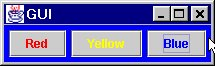
public static void main(String[] a) { new GUI3(); }
Container cp = getContentPane();
GUI3() {
super("GUI");
cp.setLayout(new FlowLayout());
cp.add( createButton("Red", Color.red, this) );
cp.add( createButton("Yellow", Color.yellow, this) );
cp.add( createButton("Blue", Color.blue, this) );
pack();
show();
}
JButton createButton(String s, Color c, ActionListener al) {
JButton b = new JButton(s);
b.setForeground(c);
b.addActionListener(al);
return b;
}
public void actionPerformed(ActionEvent e) {
Component b = (Component) e.getSource();
cp.setBackground( b.getForeground() );
}
}
A co jeśli nie chcemy by kolory pojawiały się w jakikolwiek sposób na przyciskach?
Możemy skorzystać z właściwości clientProperty J-komponentów.
Ale o tym po omówieniu specjalizowanych słuchaczy zdarzeń.
Specjalizowani uniwersalni słuchacze zdarzeń
O zmianie kolorów możemy przecież pomyśleć w sposób bardziej generalny. Przygotujmy więc wyspecjalizowanego słuchacza akcji - zmieniacza kolorów. Jego uniwersalność będzie polegać na tym, że będzie on mógł zmieniać dowolne kolory dowolnych komponentów na skutek akcji generowanych przez dowolne źródła.
Taka generalna klasa zmieniacza kolorów mogłaby wyglądać tak:
public class ColorChanger implements ActionListener {
Component comp; // jakiego komponentu dotyczy zmiana koloru
Color fore, back; // ustawiane kolory: pierwszy plan, tło
String which; // wykorzystywane tylko przy wyborze z JColorChoosera
// Będziemy chcieli zmieniać oba kolory na podanym komponencie
public ColorChanger(Component c, Color f, Color b) {
comp = c;
fore = f;
back = b;
}
// Będziemy chcieli zmieniać tylko jeden kolor. Który - powie parametr which
public ColorChanger(Component c, String which, Color color) {
comp = c;
if (which.equals("Foreground")) fore = color;
else back = color;
}
// Nie podaliśmy koloru do ustalenia. Wykorzystamy dialog JColorChooser
public ColorChanger(Component c, String which) {
comp = c;
this.which = which; // zapisujemy which. To sygnał do użycia JColorChooser
}
// Obsługa akcji
public void actionPerformed(ActionEvent e) {
if (which != null) { // oznacza, że mamy skorzystać z JFileChoosera
Color color = JColorChooser.showDialog(null, which, null);
if (color == null) return;
if (which.equals("Foreground")) fore = color;
else back = color;
}
if (fore != null) comp.setForeground(fore);
if (back != null) comp.setBackground(back);
}
}
Przykładowy program, który wykorzystuje uniwersalnego zmieniacza kolorów:
class GUI2 extends JFrame {
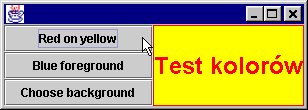
public static void main(String[] a) { new GUI2(); }
GUI2() {
Container cp = getContentPane();
JLabel lab = new JLabel("Test kolorów");
lab.setOpaque(true);
lab.setBorder(BorderFactory.createLineBorder(Color.red));
lab.setFont(new Font("Dialog", Font.BOLD, 24));
cp.add(lab);
JPanel p = new JPanel(new GridLayout(0,1));
JButton b = new JButton("Red on yellow");
b.addActionListener(new ColorChanger(lab, Color.red, Color.yellow));
p.add(b);
b = new JButton("Blue foreground");
b.addActionListener( new ColorChanger(lab, "Foreground", Color.blue));
p.add(b);
b = new JButton("Choose background");
b.addActionListener( new ColorChanger(lab, "Bacgkround"));
p.add(b);
cp.add(p, "West");
setDefaultCloseOperation(JFrame.EXIT_ON_CLOSE);
pack();
show();
}
}
Właściwość clientProperty i jej wykorzystanie przy obsłudze zdarzeń
Każdy J-komponent ma właściwość clientProperty,
Jest to faktycznie tablica asocjacyjna (mapa), do której można dodawać dowolne pary: klucze - wartości.
Zatem każdy J-komponent może zawierać w sobie dowolną informację, a w dowolnej metodzie obsługi zdarzeń możemy te informacje odczytać. (gdyż zawsze mamy tam dostęp do źródła zdarzenia).
Pary: klucze-wartości umieszczamy w mapie za pomocą odwołania:
comp.putClientProperty(klucz, wart);
gdzie:
comp - dowolny J-komponent
klucz - referencja do dowolnego obiektu
wart - referencja do dowolnego obiektu
a odczytujemy wartości spod kluczy za pomocą odwołania:
Object wart = comp. getClientProperty(klucz);
Zwykle kluczami będą łańcuchy znakowe.
Warto też podkreślić, że par: kluczy-wartości może być wiele.
Wróćmy do przykładu uniwersalnego zmieniacza kolorów.
Zamiast tworzyć wielu słuchaczy (obiekty klasy ColorChanger) możemy użyć tylko jednego obiektu-słuchacza. W jego metodzie obsługi akcji będziemy odczytywać ze źródła zdarzenia niezbędną do wykonania zmiany koloru informację, zapisaną pod kluczami:
"ChangeComponent" - jaki komponent podlega zmianie?
"Foreground" - jaki kolor pierwszego planu chcemy ustalić?
"Background" - jaki kolor tła chcemy ustalić?
"ChooseWhichColor" - jeśli nie podano kolorów, to mamy wybrać kolor w dialogu (który - tła czy pierwszego planu?)
Klasę uniwersalnego zmieniacza kolorów możemy teraz zdefiniować jako anonimową klasę wewnętrzną (w jakimś naszym GUI) i dostarczyć jednego obiektu tej klasy - niech nazywa się colorChanger.
Aby to wszystko działało musimy w przyciskach, akcja na których ma wywoływać zmiany koloru jakichś innych komponentów, zapisać niezbędną informację. Nie musimy zapisywać wszystkich kluczy, tylko niezbędne dla danej sytuacji np. komponent, który ma podlegać zmianom oraz kolor tła.
Do takich przycisków musimy też przyłączyć naszego słuchacza colorChanger.
Wygodnie będzie wyróżnić te działania w odrębnej metodzie, która jako argumenty otrzyma niezbędne informacje (gdy jakichś nie podajemy, jako argument specyfikujemy null). Metodę nazwiemy cB.
Mając te dwa uniwersalne kawałki kodu możemy w naszym programie tworzyć dowolne zestawy przycisków zmieniające dowolne kolory na dowolnych innych komponentach GUI.
class GUI extends JFrame {
ActionListener colorChanger = new ActionListener() {
public void actionPerformed(ActionEvent e) {
JComponent src = (JComponent) e.getSource();
Component comp = (Component) src.getClientProperty("ChangeComponent");
String which = (String) src.getClientProperty("ChooseWhichColor");
Color fore = (Color) src.getClientProperty("Foreground");
Color back = (Color) src.getClientProperty("Background");
if (comp == null) return;
if (which != null) {
Color color = JColorChooser.showDialog(null, which, null);
if (color == null) return;
if (which.equals("Foreground")) fore = color;
else back = color;
}
if (fore != null) comp.setForeground(fore);
if (back != null) comp.setBackground(back);
}
};
GUI() {
Container cp = getContentPane();
JLabel lab = new JLabel("Test kolorów");
lab.setOpaque(true);
lab.setBorder(BorderFactory.createLineBorder(Color.red));
lab.setFont(new Font("Dialog", Font.BOLD, 24));
cp.add(lab);
JPanel p = new JPanel(new GridLayout(0,1));
p.add( cB( lab, "Red on yellow", null, Color.red, Color.yellow));
p.add( cB( lab, "Blue foreground", null, Color.blue, null));
p.add( cB( lab, "Choose background", "Background", null, null));
cp.add(p, "West");
setDefaultCloseOperation(JFrame.EXIT_ON_CLOSE);
pack(); show();
}
JButton cB( Component target, String txt, String which, Color f, Color back) {
JButton b = new JButton(txt);
b.putClientProperty("ChangeComponent", target);
if (which != null) b.putClientProperty("ChooseWhichColor", which);
if (f != null) b.putClientProperty("Foreground", f);
if (back != null) b.putClientProperty("Background", back);
b.addActionListener(colorChanger);
return b;
}
}
Selekcja obsługiwanych zdarzeń i komponentów
Ważną cechą delegacyjnego modelu obsługi zdarzeń jest możliwość selekcji zdarzeń do obsługi i komponentów, którym te zdarzenia mogą się przytrafiać.
Ma to ważne konsekwencje pod względem efektywności (generowane są tylko te zdarzenia i tylko dla tych komponentów, którymi programista wyraził zainteresowanie poprzez przyłączenie odpowiednich słuchaczy).
Poza tym zwiększa łatwość i niezawodność kodowania (nie trzeba sprawdzać identyfikatorów zdarzeń i tworzyć rozbudowanych instrukcji warunkowych).
Wyobraźmy sobie np., że tworzymy proste GUI do operowania na jakiejś bazie danych osób.
Mamy dwa pola tekstowe: imię i nazwisko oraz przyciski, służące do wykonywania operacji na bazie: dodawanie podanej osoby, wyszukiwania po nazwisku i imieniu, usuwanie rekordu z danymi osoby (hipotetycznie zakładamy, że imię i nazwisko jednoznacznie identyfikuje osobę).
Chcemy, by:
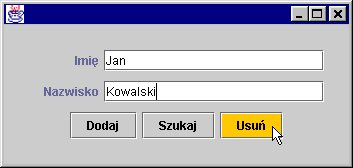
kliknięcie w przycisk powodowało wykonanie odpowiedniej operacji,wciśnięcie ENTER w polu nazwiska powodowało wykonanie operacji "Szukaj"
przycisk "Usuń" był podświetlany ostrzegawczo, przy najechaniu na niego kursorem myszki
Efekt ten możemy osiągnąć przez odpowiednie przyłączenie odpowiednich sluchaczy.
Zauważmy: tylko pole nazwiska chcemy mieć aktywne " na Enter". Dlatego do niego przyłączymy słuchacz akcji, a do pola "imię" - nie. Tylko przycisk "Usuń" ma być podświetlany ostrzegawczo - zatem tylko do niego przyłączymy słuchacza myszki, a do innych przycisków - nie.class EvSelection extends JFrame implements ActionListener {
JTextField tfFirstName = new JTextField(20); // pole imienia
JTextField tfLastName = new JTextField(20); // pole nazwiska
JComponent cp = (JComponent) getContentPane();
public EvSelection() {
cp.setLayout(new BoxLayout(cp, BoxLayout.Y_AXIS));
cp.setBorder(BorderFactory.createEmptyBorder(20,20,20,20));
tfLastName.setActionCommand("Szukaj"); // akcja na polu nazwisko
tfLastName.addActionListener(this);
addNamePanel("Imię", tfFirstName); // dla uproszczenia kodu stworzono
addNamePanel("Nazwisko", tfLastName); // metodę addNamePanel - zob. dalej
JPanel p = new JPanel(); // do tego panelu dodajemy przyciski
String[] cmd = { "Dodaj", "Szukaj", "Usuń" };
final boolean[] warn = { false, false, true }; // które z nich mają być podświetlane
for (int i=0; i < cmd.length; i++) {
JButton b = new JButton(cmd[i]);
b.addActionListener(this);
//------------------------------------------------------------------ obsługa zdarzeń myszki
if (warn[i]) b.addMouseListener( new MouseAdapter() {
public void mouseEntered(MouseEvent e) { // wejście w obszar komponentu
JComponent c = (JComponent) e.getSource();
c.putClientProperty("OldColor", c.getBackground()); // zapisujemy kolor
c.setBackground(Color.orange); // ustalamy kolor ostrzegawczy
}
public void mouseExited(MouseEvent e) { // wyjście z obszaru komponentu
JComponent c = (JComponent) e.getSource();
c.setBackground((Color) c.getClientProperty("OldColor")); // odtwarzamy kolor
}
});
//----------------------------------------------------------------------------------------------------
p.add(b);
}
cp.add(p); pack(); show();
}
void addNamePanel(String lab, JTextField tf) {
JPanel p = new JPanel(new FlowLayout(FlowLayout.LEFT));
JLabel l = new JLabel(lab);
l.setPreferredSize(new Dimension(70,20));
l.setHorizontalAlignment(JLabel.RIGHT);
p.add(l);
p.add(tf);
cp.add(p);
}
Dynamiczne zmiany funkcjonalności: przyłączanie i odłączanie słuchaczy
Słuchacza l typu XXX przyłączonego do źródła z można odłączyć za pomocą odwołania:
z.removeXXXListener(l);
gdzie: XXX - Action, Mouse etc.
Odłączenie słuchacza l (czyli konkretnego obiektu implementującego interfejs nasłuchu) od źródła z oznacza, iż ten słuchacz (l) nie będzie obsługiwał zdarzeń dla tego źródła (z).
Jeśli są inni słuchacze nadal przyłączeni - to nadal będą obsługiwać zdarzenia.
Działanie mechanizmu dynamicznego przyłączania i odłączania słuchaczy ilsutruje przykładowy program.
Mamy 10 przycisków oznaczających cyfry. Kliknięcie w przycisk wyprowadza cyfrę na konsolę. To zapewnia słuchacz akcji, który w programie nazywa się buttAct.
Przycisk przełącznikowy "Recording" włącza lub wyłącza rejestrację kliknięć. Po włączeniu rejestracji, do każdego przycisku przyłączany jest dodatkowy słuchacz akcji (w programie nazywa się recordAction), który dodaje do listy kliknięte przyciski. Po wyłączeniu rejestracji słuchacz ten jest odłączany od przycisków. Przycisk "Play" odtwarza z listy zarejestrowane kliknięcia w przyciski.
Początek programu |
Po wciśnięciu "Recording" i kliknięciu w przyciski 168 |
Po wyłączeniu rejestracji i kliknięciu w przycisk Play |
|
|
|
|
168 |
168 168 |
public class Recorder extends JFrame {
JButton bnum[] = new JButton[10]; // przyciski numeryczne
JToggleButton record = new JToggleButton("Recording", new ImageIcon("green.gif"));
JButton play = new JButton("Play");
java.util.List playList = new ArrayList(); // lista zarejstrowanych przycisków
Recorder() {
record.setSelectedIcon(new ImageIcon("red.gif"));
// Dodatkowy słuchacz akcji - rekorder - dynamicznie przyłączany i odłączany
final ActionListener recordAction = new ActionListener() {
public void actionPerformed(ActionEvent e) {
playList.add(e.getSource()); // dodaje przycisk-źródło do listy
}
};
record.addActionListener(new ActionListener() {
public void actionPerformed(ActionEvent e) {
if (((JToggleButton) e.getSource()).isSelected()) {
play.setEnabled(false);
playList.clear();
for (int i=0; i < bnum.length; i++)
bnum[i].addActionListener(recordAction);
} else {
for (int i=0; i < bnum.length; i++)
bnum[i].removeActionListener(recordAction);
if (playList.size() > 0) play.setEnabled(true);
}
}
});
play.addActionListener(new ActionListener() {
public void actionPerformed(ActionEvent e) {
System.out.print('\n');
Iterator it = playList.iterator();
while (it.hasNext()) ((JButton) it.next()).doClick();
}
});
// Panel sterujący
JPanel pcon = new JPanel(new FlowLayout(FlowLayout.RIGHT));
pcon.setBorder(BorderFactory.createLineBorder(Color.blue));
pcon.add(record);
pcon.add(play);
getContentPane().add(pcon,"South");
ActionListener buttAct = new ActionListener() { // ten słuchacz obsługuje zwykłe
public void actionPerformed(ActionEvent e) { // "kliknięcia" w przyciski numeryczne
System.out.print(e.getActionCommand());
}
};
JPanel p = new JPanel(new GridLayout(3,0)); // panel przycisków numerycznych
for (int i = 0; i<bnum.length; i++) {
bnum[i] = new JButton(""+i);
bnum[i].addActionListener(buttAct);
p.add(bnum[i]);
}
getContentPane().add(p, "Center");
pack();
show();
}
}
Separacja
Delegacyjny model obsługi zdarzeń oznacza oddelegowanie obsługi do innego obiektu, niż ten któremu przytrafia się zdarzenie. Dzięki tej koncepcji w łatwy sposób możemy izolować na poziomie merytorycznym różne fragmenty aplikacji.
Na przykład, możemy oddzielić kod graficznego interfejsu użytkownika od kodu odpowiedzialnego za prawdziwą "pracę". Zmiany w jednej części nie dotkną drugiej, nie będzie też potrzebna rekompilacja wszystkiego.
"Roboczą" częć aplikacji umieścimy w klasie o nazwie MainWork. Zawiera ona różne metody wykonujące "prawdziwe" czynności (np. dodawanie elementów do bazy danych).
W innej klasie (o nazwie Gui) zawrzemy konstrukcję interfejsu graficznego, który ma pozwalać użytkownikowi na wybór czynności.
Klasa MainWork nie musi wiedzieć jaki jest ten interfejs, klasa Gui nie musi wiedzieć jakie konkretnie czynności daje użytkownikowi do wyboru, ani jak je obsłużyć.
Obsługą zajmie się klasa MainWork. Jej obiekt będzie Słuchaczem zdarzeń przychodzących z interfejsu (tu założymy, że chodzi nam wyłącznie o zdarzenia "akcja").
Przykładowa klasa MainWork
import java.awt.event.*;
class MainWork implements ActionListener {
private Gui gui; // obiekt klasu Gui . Może się przydać do ściślejszej interakcji
public MainWork() {
// Etykiety oznaczające czynnoci
String labels[] = { "Add", "Select", "Remove", "Exit" };
// Nazwy poleceń, związanych z czynnościami
String cmd[] = { "doAdd", "doSelect", "doRemove", "exit" };
// Tworzenie GUI; ostatni argument oznacza słuchacza akcji
gui = new Gui(labels, cmd, this);
}
public void actionPerformed(ActionEvent e) { // Obsługa akcji
String cmd = e.getActionCommand();
if (cmd.equals("doAdd")) doAdd();
else if (cmd.equals("doSelect")) doSelect();
else if (cmd.equals("doRemove")) doRemove();
else if (cmd.equals("exit")) exit();
}
//... tu definicje metod wykonujących czynności np.
void exit() { gui.dispose(); System.exit(0); }
void doAdd() { // coś robi}
void doSelect() {// coś robi}
void doRemove() { // coś robi}
public static void main(String[] args) { new MainWork(); }
}
Przykładowa klasa Gui
import javax.swing.*;
import java.awt.*;
import java.awt.event.*;
class Gui extends JFrame {
Gui(String labels[], String commands[], ActionListener a) {
super("Test");
JButton b[] = new JButton[labels.length];
getContentPane().setLayout(new GridLayout());
for (int i = 0; i < labels.length; i++) {
b[i] = new JButton(labels[i]);
b[i].setActionCommand(commands[i]);
b[i].addActionListener(a);
getContentPane().add(b[i]);
}
pack();
show();
}
}
Przyjęto, że czynności mają się pojawiać jako przyciski (z odpowiednimi etykietami i ustalonym napisem przywiązanym do zdarzenia-akcji poprzez setActionCommand).
Osiągnęliśmy istotną separację.
To GUI może być zastosowane do zupełnie innych czynności (wystarczy utworzyć je z innej niż MainWork klasy).
Jednocześnie możemy - nie ruszając nic w klasie MainWork - przeprojektować GUI (np. umieszczając wybór akcji na liście lub w menu, dodając jakieś elementy graficzne itp. itd.).
Hierarchia klas zdarzeniowych
Hierarchię klas zdarzeniowych przedstawia poniższy schemat:
java.util.EventObject
java.awt.AWTEvent
ActionEvent
AdjustmentEvent
ItemEvent
TextEventHierarchyEvent
javax.Swing.event.AncestorEvent
InvocationEvent
ComponentEvent
ContainerEvent
FocusEvent
InputEvent
KeyEvent
javax.swing.event.MenuKeyEvent
MouseEvent
MouseWheelEvent
WindowEvent
PaintEvent
Uwagi:
Jeśli nie podano inaczej - klasy pochodzą z pakietu java.awt.event
Większość zdarzeń Swingowych (z pakietu javax.swing.event) jest ściśle związana z architekturą "Model-View-Controller". Będziemy je zatem omawiać przy tej okazji.
Zdarzenie PropertyChangeEvent związane jest z koncepcją JavaBeans. Oznacza ono zmianę właściwości "ziarna", dotyczy wszystkich komponentów wizualnych AWT i Swing (bo są ziarnami), ale ma również szersze znaczenie dla "niewizualnych" ziaren. O tym będzie traktował wykład o JavaBeans.
Klasy HierarchyEvent i AncestorEvent określają zdarzenia polegające na dodaniu, usunięciu, uwidocznieniu itp. komponentu na wyższym (od żródła zdarzenia) poziomie hierarchii zawierania się komponentów. Generalnie zdarzenia te są obsługiwane przez JVM, a ich obsługę dla programistów udostępniono wyłącznie w celach informacyjnych.
Klasa InvocationEvent służy do budowania zdarzeń, polegających na wykonaniu kodu (podanego w metodzie run() obiektu klasy implementującej Runnable i przekazanego przy tworzeniu zdarzenia jako argument konstruktora ). Zdarzenia te - po użyciu metody dispatch() z klasy InvocationEvent - są umieszczane w kolejce zdarzeń do późniejszego "wykonania". W ten sposób można "zastąpić" działanie metod invokeLater i invokeAndWait. Więcej na ten temat - przy programowaniu współbieżnym.
Zdarzenia są zawsze obiektami odpowiednich klas zdarzeniowych. Klasy określają typ zdarzenia. W ramach jednego rodzaju zdarzenia może być więcej niż jedno konkretne zdarzenie (np. typ zdarzenia mouse - zdarzenia związane z myszką i konkretne zdarzenia: wciśnięcie klawisza, zwolnienie klawisza, przesunięcie kursora myszki itd).
Klasy wyprowadzane z klasy ComponentEvent konstytuują zdarzenia fizyczne (np. kliknięcie myszką, czy zmiana rozmiaru komponentu). Wszystkie te zdarzenia dotyczą komponentów (stąd uszczegółowiony sposób identyfikacji źródła - metoda getComponent() z klasy ComponentEvent zwracająca referencję do obiektu klasy Component).
Wszystkie typy zdarzeń pochodne od ComponentEvent zawierają więcej niż jedno konkretne zdarzenie.
Specyficznym zdarzeniem jest tu PaintEvent, generowane przez JVM, gdy komponent wymaga odrysowania. W przeciwieństwie do innych zdarzeń komponentowych nie dostarczono bowiem interfejsu nasłuchu pozwalającego na tworzenie i przyłączanie słuchaczy tego zdarzenia. Jedynym sposobem jego "obsługi" jest przedefiniwanie metody paint(Graphics) lub - dla J-komponentów - wywoływanych przez nią: paintComponent(), paintBorder(), paintChildren()
Cztery inne klasy, nie będące podklasami ComponentEvent dotyczą zdarzeń semantycznych, mających znaczenie zależne od kontekstu, a nie fizycznych właściwości zdarzenia:
ActionEvent - "akcja",
ItemEvent - "zmiana zaznaczeń w obiekcie mogącym mieć 0 lub więcej zaznaczeń - stanów",
AdjustmentEvent - "dostosowanie obiektu dostosowywalnego",
TextEvent - "zmiana tekstu obiektu tekstowego".
Znaczenie tych zdarzeń (i sposób generowania na podstawie zdarzeń fizycznych) zostało określone dla wybranych komponentów wizualnych AWT i Swing, nic jednak nie stoi na przeszkodzie, by zdarzenia te traktować bardziej abstrakcyjnie i definiować je (oraz ich obsługę) w kontekście innych obiektów, w tym niewizualnych.
Warto zauważyć, że zdarzenie TextEvent (i odpowiadające mu interfejsy nasłuchu) są w tej chwili określone tylko dla tekstowych komponentów AWT. Tekstowe J-komponenty zamiast nasłuchu tekstu wykorzystują nasłuch zmian dokumentu, o czym przy okazji MVC.
W przypadku zdarzeń semantycznych typ zdarzenia określa konkretne zdarzenie (mamy po jednym konkretnym zdarzeniu dla każdego typu).
Obsługa zdarzeń
Ogólne reguły obsługi zdarzeń podane na wstępie (i których zastosowanie poznaliśmy szczegółowo na przykładzie zdarzeń typu action) stosują się do wszystkich innych zdarzeń (z nielicznymi wyjątkami, jak np. PaintEvent).
W tabeli przedstawiono odpowiadające poszczególnym zdarzeniom pochodnym od klasy AWTEvent interfejsy i metody obsługi.
Tabela .Obsługa zdarzeń
Klasa zdarzen |
Zdarzenia |
Metody obsługi |
Nasłuch |
ActionEvent |
ACTION_PERFORMED |
actionPerformed |
ActionListener |
AdjustmentEvent |
ADJUSTMENT_VALUE_CHANGED |
adjustmentValueChanged |
AdjustmentListener |
ItemEvent |
ITEM_STATE_CHANGED |
itemStateChanged |
ItemListener |
TextEvent |
TEXT_VALUE_CHANGED |
textValueChanged |
TextListener |
MouseEvent |
MOUSE_ENTERED |
mouseEntered |
MouseListener |
|
MOUSE_MOVED |
mouseMoved |
MouseMotionListener |
MouseWheelEvent |
MOUSE_WHEEL_MOVED |
mouseWheelMoved |
MouseWheelListener |
KeyEvent |
KEY_PRESSED |
keyPressed |
KeyListener |
FocusEvent |
FOCUS_GAINED |
focusGained |
FocusListener |
ContainerEvent |
COMPONENT_ADDED |
componentAdded |
ContainerListener |
ComponentEvent |
COMPONENT_HIDDEN |
componentHidden |
ComponentListener |
WindowEvent |
WINDOW_ACTIVATED |
windowActivated |
WindowListener |
|
WINDOW_STATE_CHANGED |
windowStateChanged |
WindowStateListener |
|
WINDOW_GAINED_FOCUS WINDOW_LOST_FOCUS |
windowGainedFocus windowLostFocus |
WindowFocusListener |
|
|
|
|
Uwagi: w kolumnie "Zdarzenie" podano nazwę finalnego statycznego pola (typu int) danej klasy, oznaczającego stałą identyfikującą zdarzenie (identyfikator zdarzenia). W kolumnie "Metoda" podano nazwę metody obsługi danego zdarzenia. Metody te są publiczne (public), nie zwracają wyniku (void) i zawsze mają jeden argument - referencję do obiektu danej klasy zdarzenia. Zaznaczono dodatki w Java 2 SDK 1.4 |
|
|
|
Wszystkie zdarzenia można odpytać o ich źródło za pomocą metody getSource() z klasy EventObject.
Zdarzenia klas pochodnych od AWTEvent można zapytać o identyfikator zdarzenia za pomocą metody getID().
Zdarzenia pochoden od klasy ComponentEvent dostarczają referencji do źródła zdarzenia jako do obiektu typu Component po wywołaniu getComponent().
Warto zauważyć, że dla obsługi wszystkich zdarzeń stosowane są spójne, identyczne reguły nazewnicze.
Np. jeśli mamy konkretne zdarzenie wciśnięcia klawisza, to możemy wyróżnić jego ogólny typ: "key", a w ramach typu nazwać konkretne zdarzenie: "pressed", "released" itd. Klasa zdarzeniowa będzie nazywać się KeyEvent (duża litera!), interfejs nasłuchu KeyListener (duża litera!), identyfikator zdarzenia KEY_PRESSED (wszystkie duże litery, podkreślenie), metoda obsługi - keyPressed (zaczynamy od małej, notacja węgierska).
Dotyczy to obsługi wszystkich zdarzeń i polega na odpowiednim zmienianiu wielkości liter.
Ogólny schemat przedstawiono poniżej.
Typ zdarzenia: nnn
Klasa zdarzeniowa: NnnEvent
Interfejs nasłuchu: NnnListener
Przyłączenie słuchacza l
zdarzeń typu Nnn
do źródła s: s.addNnnListener(l);
Konkretne zdarzenie: eee
Identyfikator zdarzenia: NnnEvent.NNN_EEE
Metoda obsługi: public void nnnEee(NnnEvent e)
W standardowych pakietach Javy określono związek pomiędzy zdarzeniami a ich możliwymi źródłami.
Typ zdarzenia |
Komu może się przytrafić? |
ComponentEvent |
Wszystkim komponentom AWT i Swingu |
ContainerEvent |
Kontenerom AWT, kontenerowi Box i wszystkim J-komponentom |
MouseEvent |
Wszystkim komponentom AWT i Swingu |
FocusEvent |
Wszystkim komponentom AWT i Swingu, dla których określono zdolność otrzymywania fokusu |
KeyEvent |
Wszystkim komponentom AWT i Swingu, które mogą otrzymywać fokus |
WindowEvent |
Wszystkim komponentom pochodnym od klasy Window |
InternalFrameEvent |
Wewnętrznym oknom Swingu |
PropertyChangeEvent |
Wszystkim komponentom AWT i Swingu |
ActionEvent |
Komponentom klas: Button, JButton, JToggleButton, JCheckBox, JRadioButton, MenuItem, JMenuItem, CheckBoxMenuItem, JCheckBoxMenuItem, JRadioButtonMenuItem, TextField, JTextField, List, JComboBox |
TextEvent |
TextField, TextArea |
ItemEvent |
CheckBox, CheckBoxMEnuItem JToggleButton, JCheckBox, JRadioButton, JCheckBoxMenuItem, JRadioButtonMenuItem, List, JComboBox |
AdjustingEvent |
ScrollBar, JScrollBar |
Warto wiedzieć, że możemy sami definiować komponenty i zdolność generowania przez nie określonych zdarzeń, jak również własne, nowe typy zdarzeń i metody ich obsługi.
Obsługa zdarzeń myszki
Do obsługi zdarzeń myszki służą trzy interfejsy: MouseListener, MouseMotionListener i MouseInputListener oraz odpowiadające im adaptery.
MouseInputListener (z pakietu javax.swing.event) rozszerza oba interfejsy MouseListener i MouseMotionListener (łączy ich wszystkie metody).
Podział na dwa interfejsy MouseListener i MouseMotionListener wynika zaś ze względów efektywnościowych: jeżeli nie jesteśmy zainteresowani nasłuchem poruszeń myszki, a jedynie zdarzeniami o mniejszej częstotliwości to stosujemy słuchaczy klas implementujących MouseListener (co zmniejsza wydatnie generację zdarzeń w naszej aplikacji).
Warto podkreślić, że do konkretnego komponentu możemy przyłączać sluchaczy myszki (addMouseListener) i/lub słuchaczy poruszeń myszki (addMouseMotionListener), nie ma zaś metody przyłączenia obu słuchaczy naraz (hipotetyczny addMouseInputListener).
Zdarzenia myszki
Zdarzenie |
Metoda obsługi |
Interfejs nasłuchu |
wejście kursora myszki w obszar komponentu |
mouseEntered |
MouseListener lub MouseInputListener |
wyjście kursora myszki z obszaru komponentu |
mouseExited |
|
wciśnięcie klawisza myszki |
mousePressed |
|
zwolnienie klawisz myszki |
mouseReleased |
|
kliknięcie |
mouseClicked |
|
przesunięcie kursora myszki |
mouseMoved |
MouseMotionListener lub MouseInputListener |
wleczenie kursora myszki (przesunięcie przy wciśnietym klawiszu) |
mouseDragged |
|
Niektóre zdarzenia myszki na niektórych komponentach (m.in. przyciski i elementy menu) mogą wywołać zdarzenie akcji (jeśli przyłączono słuchacza akcji).
Warto więc znać sekwencję zdarzeń.
Poniższy program testowy pokazuje ją w przypadku przycisków AWT (klasa Button) i Swing (klasa AbtractButton).
import java.awt.*;
import java.awt.event.*;
import javax.swing.*;
class Mouse0 extends JFrame implements MouseListener, ActionListener {
public static void main(String args[]) {
new Mouse0();
}
Container cp = getContentPane();
public Mouse0() {
cp.setLayout(new FlowLayout());
Button b = new Button("Przycisk AWT");
b.addMouseListener(this);
b.addActionListener(this);
cp.add(b);
JButton jb = new JButton("Przycisk Swing");
jb.addMouseListener(this);
jb.addActionListener(this);
cp.add(jb);
setSize(200,200);
show();
}
private void say(String s) { System.out.println(s); }
public void mouseEntered(MouseEvent e) { say("mouse entered");}
public void mousePressed(MouseEvent e) { say("mouse pressed");}
public void mouseReleased(MouseEvent e) { say("mouse released"); }
public void mouseClicked(MouseEvent e) { say("mouse clicked"); }
public void mouseExited(MouseEvent e) { say("mouse exited"); }
public void actionPerformed(ActionEvent e) { say ("Action!");}
}
Wyniki działania programu (zarazem informacja o tym co i kiedy się zdarza) pokazuje poniższa tabela.
Sekwencje zdarzeń myszki i akcji
Sekwencja działań |
Komunikaty programu |
|
|
Przycisk AWT |
Przycisk Swing |
|
mouse entered mouse pressed mouse released mouse clicked Action! mouse exited |
mouse entered mouse pressed Action! mouse released mouse clicked mouse exited |
|
mouse pressed mouse released Action! |
mouse pressed Action! mouse released |
|
mouse pressed mouse exited mouse released
|
mouse pressed mouse exited mouse released
|
Zatem:
zdarzenie kliknięcia myszki występuje tylko wtedy, gdy kursor myszki W OGÓLE nie przesuwa się w czasie pomiędzy wciśnięciem i zwolnieniem klawisza myszki
zdarzenie "akcja" (przy przyłączonym słuchaczu akcji) występuje tylko wtedy, gdy kursor myszki nie przesuwa się POZA OBSZAR komponentu w czasie pomiędzy wciśnięciem i zwolnieniem lewego klawisza myszki (przesunięcia w obszarze komponentu są dozwolone)
zdarzenie "akcja" poprzedzone jest innymi zdarzeniami myszki, ale kolejność i rodzaj zdarzeń jest inna dla przycisków AWT i Swing (wygląda na to, że naturalna kolejność: mouse pressed - mouse released - mouse clicked - action została w Swingu zmieniona: zdarzenie akcji na przycisku swingowym powstaje po wciśnięciu i zwolnieniu klawisza myszki, ale obsługiwane jest przed obsługą zdarzenia zwolnienia klawisza myszki)
Zdarzenia myszki (klasa MouseEvent) razem ze zdarzeniami przychodzącymi z klawiatury (klasa KeyEvent) należą do ogólnego typu zdarzeń wejściowych (klasa InputEvent bazowa dla obu klas MouseEvent i KeyEvent).
Od każdego zdarzenia klasy InputEvent (oprócz ogólnych informacji o źródle i identyfikatorze zdarzenia) możemy się dowiedzieć o następujących okolicznościach zdarzenia:
kiedy zaszło - metoda getWhen() zwracająca czas zdarzenia w milisekundach
czy towarzyszyło mu wciśnięcie specjalnych klawiszy: alt, altgraph (prawy alt), shift, ctrl, meta - metody isAltDown(), isAltGraphDown(), isShiftDown(), isControlDown() zwracające true jeśli odpowiedni klawisz został wciśnięty i false w przeciwnym razie.
W przypadku zdarzeń myszki metoda isMetaDown() określa czy użyto prawego klawisza myszki (zwraca wtedy true).
Informacje o dodatkowych klawiszach możemy uzyskać zbiorczo za pomocą metody getModifiers() zwracającej flagę typu long, w której ustawiono odpowiednie bity, określające które z dodatkowych klawiszy wciśnięto przy zajściu zdarzenia. Z flagi modyfikatorów informacje wyłuskujemy za pomocą operacji bitowych, których drugim argumentem są odpowiednie stałe z klasy InputEvent.
Pokazuje to poniższy przykładowy programik.
class Modifiers extends MouseAdapter {
JFrame f = new JFrame();
public static void main(String args[]) {
new Modifiers();
}
Modifiers() {
f.getContentPane().addMouseListener(this);
f.setSize(100,100);
f.show();
}
public void mousePressed(MouseEvent e) {
int m = e.getModifiers();
String s = "";
if ((m & InputEvent.META_MASK) != 0) s = s + "RIGHT";
else s = s+"LEFT";
if ((m & InputEvent.SHIFT_MASK) != 0) s = s + "-SHIFT";
if ((m & InputEvent.ALT_MASK) != 0) s = s + "-ALT";
if ((m & InputEvent.CTRL_MASK) != 0) s = s + "-CTRL";
s = s + "-PRESS";
System.out.println(s);
}
}
Oprócz ogólnych dla zdarzeń wejściowych metod uzyskiwania informacji, klasa MouseEvent dostarcza specyficznych dla zdarzeń myszki metod:
Point getPoint(), int getX(), int getY() - lokalizacja kursora myszki (w momencie zajścia zdarzenia) względem lewego górnego rogu komponentu (lewy górny róg komponentu ma współrzędne (0,0); dostajemy odpowiednio punkt (x,y), współrzędną x , współrzędną y/
int getClickCount() - zwraca liczbę kliknięć
boolean isPopupTrigger() - czy to zdarzenie myszki może dla danej platformy systemowej spowodować otwarcie menu kontekstowego
void translatePoint(int x, int y) - powoduje przekształcenie współrzędnych zdarzenia poprzez dodanie do nich odpowiednio liczb x i y
Przykładowy program pokazuje zastosowanie tych metod.
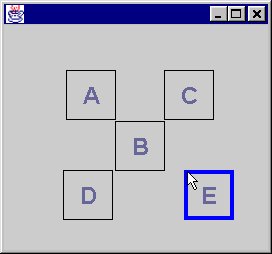
Działanie programu jest następujące.
Zwolnienie klawisza myszki na pulpicie (contentPane) wstawia w miejscu kursora etykietę z kolejnym znakiem Unicodu (poczynając od 'A'). Normalnie etykieta jest w czarnej ramce. Wskazanie etykiety myszką sygnalizowane jest czerwoną ramką. Etykietę można usunąć przez ctrl-kliknięcie lub przesuwać wciskając dowolny klawisz myszki i wlokąc etykietę po pulpicie (wtedy pojawi się niebieska grubsza ramka).
Kliknięcie prawym klawiszem myszki w pulpit zmienia widoczność etykiet (jeśli są widoczne - stają się niewidoczne i odwrotnie). Jeśli przy tym wciśnięto klawisz ctrl, to wszystkie etykiety są usuwane.
import java.awt.*;
import java.awt.event.*;
import javax.swing.*;
import javax.swing.event.*;
import javax.swing.border.*;
class Mouse1 extends JFrame implements MouseInputListener {
Container cp = getContentPane();
int currIndex = 0; // do tworzenia kolejnych znaków
int diffX = 0, diffY = 0; // używane przy wleczeniu
boolean isDragged; // czy ew. wleczenie
// ramki dla etykiet
Border normal = BorderFactory.createLineBorder(Color.black),
pointed = BorderFactory.createLineBorder(Color.red, 2),
dragged = BorderFactory.createLineBorder(Color.blue, 4);
public Mouse1() {
cp.setLayout(null); // bez rozkładu!
cp.addMouseListener(new MouseAdapter() {
public void mouseReleased(MouseEvent e) {
if (e.isMetaDown()) {
if (e.isControlDown()) removeAllComponents(); // usunięcie wszystkich
else setVisibility(); // zmiana widoczności
}
else addLabel(e.getX(), e.getY()); // dodanie etykiety
}
});
setSize(300,300);
setDefaultCloseOperation(JFrame.EXIT_ON_CLOSE);
show();
}
// Utworzenie i dodanie etykiety w miejscu kursora myszki (x, y)
private void addLabel(int x, int y) {
JLabel l = new JLabel("" + (char) ('A' + currIndex++));
l.setBounds(x, y, 50, 50);
l.setBorder(normal);
l.setFont(new Font("Dialog", Font.BOLD, 24));
l.setHorizontalAlignment(JLabel.CENTER);
l.setVerticalAlignment(JLabel.CENTER);
l.addMouseListener(this);
l.addMouseMotionListener(this);
cp.add(l);
cp.repaint();
}
private void setVisibility() { // zmiana widoczności komponentów w panelu
Component[] c = cp.getComponents();
for (int i=0; i < c.length; i++) c[i].setVisible(!c[i].isVisible());
}
private void removeAllComponents() { // usunięcie wszystkich komponentów
cp.removeAll();
cp.repaint();
}
// Metody obsługujące zdarzenia myszki dla etykiet
// Przy wejściu kursora w obszar etykiety - zmiana ramki, ale tylko wtedy
// gdy nie wleczemy jakiejś innej etykiety
public void mouseEntered(MouseEvent e) {
if (!isDragged) ((JComponent) e.getSource()).setBorder(pointed);
}
// Przywrócenie ramki z uwagą j.w.
public void mouseExited(MouseEvent e) {
if (!isDragged) ((JComponent) e.getSource()).setBorder(normal);
}
public void mousePressed(MouseEvent e) {
isDragged = true; // być może zaczynamy wleczenie
((JComponent) e.getSource()).setBorder(dragged); // ramka dla wleczenia
diffX = e.getX(); // w jakiej odległości kursor od górnego rogu komponentu
diffY = e.getY(); // - potrzebne do korygowania zmian lokalizacji przy wleczeniu
}
public void mouseReleased(MouseEvent e) {
isDragged = false; // ew. koniec wleczenia
if (e.isControlDown()) { // usunięcie etykiety, jeśli wciśnięto Ctrl
cp.remove(e.getComponent());
cp.repaint();
return;
}
((JComponent) e.getSource()).setBorder(pointed);
}
public void mouseDragged(MouseEvent e) { // wleczenie polega na zmianie położenia
Component c = e.getComponent();
// nowe położenie musimy skorygować w zależności od tego
// w jakim miejscu schwyciliśmy etykietę (diffX, diffY)
c.setLocation(c.getX() + e.getX() - diffX, c.getY() + e.getY() - diffY);
}
public void mouseClicked(MouseEvent e) {}
public void mouseMoved(MouseEvent e) {}
public static void main(String args[]) { new Mouse1(); }
}
Menu kontekstowe
Menu kontekstowe niewiele różni się od menu rozwijalnego. Jego podstawową cechą jest to, iż może się pojawić w kontekście dowolnego komponentu jeśli tylko odpowiednio ustalimy sposób wywołania metody show z klasy menu kontekstowego (JPopupMenu).
Menu kontekstowe kojarzy się z użyciem prawego klawisza myszki.
Dlatego omawiamy go po przedstawieniu informacji o obsłudze zdarzeń myszki.
Aby stworzyć menu kontekstowe, musimy użyć konstruktora klasy JPopupMenu:
JPopupMenu pm = new JPopupMenu();
Alternatywnie, kontekstowemu menu możemy nadać etykietę:
JPopupMenu pm = new JPopupMenu("Menu");
Po stworzeniu menu kontekstowego możemy dodawać do niego elementy. Elementy menu są obiektami klasy JMenuItem (lub JCheckBoxMenuItem lub JRadioButtonMenuItem), musimy więc najpierw stworzyć takie obiekty, a następnie dodać je do menu.
Wygląda to mniej więcej tak:
JMenuItem mi = new JMenuItem("Nazwa elementu menu");
pm.add(mi); // pm oznacza menu kontekstowe
Aby pokazać menu kontekstowe trzeba użyć metody show z klasy JPopupMenu.
Metoda show ma jako argumenty: komponent "na którym" otwiera się menu oraz współrzędne x i y (liczone względem tego komponentu), określające miejsce pojawienia się menu.
Kiedy na ekranie ma pojawić się menu kontekstowe?
Metoda show może być zastosowana w różnych (praktycznie dowolnych) sytuacjach.
A zwykle?
Wydaje się, że menu kontekstowe otwierane jest prawym kliknięciem myszki. Ale to nieprawda. OS/2 i Windows preferują otwarcie menu kontekstowego na skutek zwolnienia prawego przycisku myszki, Motif pokazuje je gdy prawy przycisk został wcinięty.
W klasie MouseEvent zdefiniowano metodę isPopupTrigger(). Jest ona tak zaprojektowana, iż - wołana z metody obsługi zdarzenia typu MousEvent - dla każdej konkretnej implementacji zwraca wartość "prawda" tylko wtedy, gdy dane zdarzenie może otworzyć menu kontekstowe. Np. "wewnątrz" metody mouseClicked "sprawdzenie" isPopupTrigger() zwraca zawsze wartość "fałsz".
Uwaga: Rozróżnieniu przycisków myszki służą inne środki, metoda isPopupTrigger() powinna być stosowana tylko dla - właściwego dla danej platformy - otwierania menu kontekstowego.
Obsługa zdarzeń, związanych z wyborami elementów menu.
Zazwyczaj będziemy mieli tu słuchacza akcji, ale czasem (gdy element menu jest typu JCheckBoxMenuItem lub JRadioButtonMenuItem, co oznacza, iż kliknięciem przeprowadzany raczej zaznaczenie niż powodujemy akcję) może pojawić się "słuchacz elementów" (ItemListener).
Słuchacz wyborów z menu (akcji lub zaznaczeń) musi być przyłączony do elementów menu.
Najprostszy sposób tworzenia, uwidaczniania i obsługi menu kontekstowego pokazuje
import java.awt.*;
import java.awt.event.*;
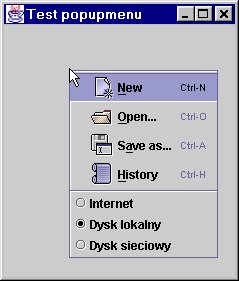
import javax.swing.*;
class ContextMenu extends JFrame {
Icon openIcon = new ImageIcon("Open24.gif"),
saveAsIcon = new ImageIcon("SaveAs24.gif"),
newIcon = new ImageIcon("New24.gif"),
historyIcon = new ImageIcon("History24.gif");
JPopupMenu popup = new JPopupMenu();
MouseListener popupShow = new MouseAdapter() {
public void mouseReleased(MouseEvent e) {
if (e.isPopupTrigger())
popup.show(e.getComponent(), e.getX(), e.getY());
}
};
ActionListener al1 = new ActionListener() {
public void actionPerformed(ActionEvent e) {
System.out.println("Akcja - " + e.getActionCommand());
}
};
ContextMenu() {
super("Test popupmenu");
createPopupMenu();
getContentPane().addMouseListener(popupShow);
setSize(200,200);
setVisible(true);
}
void createPopupMenu() {
JMenuItem mi = mi("New", newIcon, 'n', "control N", al1);
popup.add(mi);
popup.add(mi("Open...", openIcon, 'o', "control O", al1));
popup.add(mi("Save as...",saveAsIcon, 'a', "control A", al1));
popup.add(mi("History", historyIcon, 'h', "control H", al1));
popup.addSeparator();
ButtonGroup bg = new ButtonGroup();
String[] txt = { "Internet", "Dysk lokalny", "Dysk sieciowy" };
for (int i=0; i < txt.length; i++) {
JRadioButtonMenuItem rmi = new JRadioButtonMenuItem(txt[i]);
bg.add(rmi);
popup.add(rmi);
}
}
}
Fokus
Fokus - to zdolność do przyjmowania zdarzeń z klawiatury.
Ustalamy fokus na komponecie klikając w niego myszką (jesli dla danego komponentu taka operacja może ustalić fokus) lub używając klawiszy zmian fokusu (domyślnie: Tab, Shift-Tab, Ctrl-Tab i Ctrl-Shift-Tab). Sposób działania tych klawiszy (kolejność w jakiej komponenty otrzymują fokus) określa w SDK 1.3 FocusManager, a w SDK 1.4 KeyboardFocusManager, który pozwala również na przedefiniowanie zestawu klawiszy zmian fokusu, ogólnie lub dla każdego komponentu oddzielnie.
Poczynając od wersji 1.4 SDK Javy 2 domyślnie wszystkie komponenty mają zdolność przyjmowania fokusu (w przeciwieństwie do wcześniejszych wersji, gdzie dla tych komponentów, które domyślnie nie mogły przyjmować fokusu trzeba było dziedziczyć ich klasy i przedefiniowywać metodę isFocusTraversable(), tak by zwracała true). Tę domyślną zdolność możemy w SDK 1.4 zmienić za pomocą odwołania:
comp.setFocusable(false); // komponent comp nie będzie otrzymywał fokusu
Zdarzenia zmian fokusu można obsługiwać za pomocą słuchacza fokusu (FocusListener), który dostarcza dwóch metod:
public void focusGained(FocusEvent) // komponent otrzymuje fokus
public void focusLost(FocusEvent) // komponent traci fokus
Uwaga: dla okien, w SDK 1.4 zdefiniowano interfejs WindowFocusListener z odpowiednimi metodami windowGainedFocus(WindowEvent) i windowLostFocus(WindowEvent).
W przykładowym programie za pomocą obsługi zmian fokusu wyróżniamy niebieską grubszą ramką to pole tekstowe, które ma fokus.
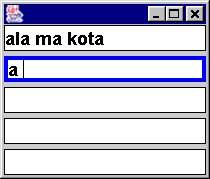
import java.awt.*;
import java.awt.event.*;
import javax.swing.*;
import javax.swing.border.*;
class Fokus1 extends JFrame implements FocusListener {
final Border NORMAL = BorderFactory.createLineBorder(Color.black),
FOCUS = BorderFactory.createLineBorder(Color.blue, 4);
Fokus1() {
getContentPane().setLayout(new GridLayout(0, 1, 5, 5));
for (int i=0; i < 5; i++) {
JTextField tf = new JTextField(20);
tf.setFont(new Font("Dialog", Font.BOLD, 18));
tf.setBorder(NORMAL);
tf.addFocusListener(this);
getContentPane().add(tf);
}
pack();
show();
}
public void focusGained(FocusEvent e) {
((JComponent) e.getSource()).setBorder(FOCUS);
}
public void focusLost(FocusEvent e) {
((JComponent) e.getSource()).setBorder(NORMAL);
}
public static void main(String args[]) { new Fokus1(); }
}
Przy zmianie fokusu na polach tekstowych możemy weryfikować poprawność wprowadzonej informacji i wizualnie sygnalizować błędy.
Zmieniając w poprzednim programie definicję metod obsługi fokusu, zapewnimy, że
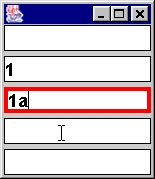
jeśli w polu wprowadzono wadliwe dane (tu: coś co nie jest liczbą całkowitą) a użytkownik próbuje zmienić fokus, to wywoływany jest sygnał czerwony (dosłownie - poprzez czerwony kolor ramki i w przenośni - poprzez uniemożliwienie zmiany fokusu).
final Border ERROR = BorderFactory.createLineBorder(Color.red, 4);
JComponent inError = null; // pole tekstowe, które zawiera błąd
public void focusGained(FocusEvent e) {
JComponent c = (JComponent) e.getSource();
if (inError != null) { // jeżeli jest błędne pole
inError.setBorder(ERROR); // dla niego: czerwona ramka
if (c != inError) inError.requestFocus(); // i przywrocenie fokusu
} else c.setBorder(FOCUS);
}
public void focusLost(FocusEvent e) {
JTextField tf = (JTextField) e.getSource();
if (inError != null && inError != tf) return;
String txt = tf.getText();
if (!txt.equals("")) {
try { // Sprawdzenie poprawności tekstu
Integer.parseInt(txt);
} catch (NumberFormatException exc) { // tekst wadliwy
inError = tf; // zapamiętujemy błędne pole
return;
}
}
// Tu na pewno wiemy, że tekst jest poprawny
inError = null;
tf.setBorder(NORMAL);
}
Prostszym sposobem na weryfikację tekstów jest użycie klasy InputVerifier. Jest to klasa abstrakcyjna - musimy ją zatem odzidziczyć i zdefiniować metodę boolean verify(JComponent). Obiekt tej klasy przyłączamy do weryfikowanego komponentu (np. pola tekstowego) za pomocą metody setInputVerifier(InputVerifier). Od tego momentu przed oddaniem fokus wywoływana jest metoda shouldYieldFocus z klasy InputVerifier, która woła z kolei verify i zwraca jej wynik. Jeżeli wynik jest false - fokus nie może opuścić komponentu. Komponent, do którego przyłączono weryfikatora przekazywany jest metodzie verify jako argument, dzięki czemu możemy go sprawdzić.
Poniższa modyfikacja poprzedniego programu pokazuje to w praktyce.
class InpVer extends JFrame implements FocusListener {
final Border NORMAL = BorderFactory.createLineBorder(Color.black),
FOCUS = BorderFactory.createLineBorder(Color.blue, 4),
ERROR = BorderFactory.createLineBorder(Color.red, 4);
// Tworzymy obiekt typu InputVerifier
InputVerifier inputVerifier = new InputVerifier() {
public boolean verify(JComponent c) { // zdefiniowanie metody verify
String txt = ((JTextField)c).getText(); // jaki tekst w polu tekstowym
if (txt.equals("")) return true; // pusty jest OK
try { // sprawdzamy czy liczba
Integer.parseInt(txt);
} catch (NumberFormatException exc) { // jeśli nie -
c.setBorder(ERROR); // ramka czerwona!
return false; // i nie wolno zmienić fokusu
}
return true;
}
};
InpVer() {
getContentPane().setLayout(new GridLayout(0, 1, 5, 5));
for (int i=0; i < 5; i++) {
JTextField tf = new JTextField(20);
tf.setBorder(NORMAL);
tf.addFocusListener(this);
tf.setInputVerifier(inputVerifier);
getContentPane().add(tf);
}
pack();
show();
}
// Poprzednie najprostze metody pokazywania gdzie fokus
public void focusGained(FocusEvent e) {
((JComponent) e.getSource()).setBorder(FOCUS);
}
public void focusLost(FocusEvent e) {
((JComponent) e.getSource()).setBorder(NORMAL);
}
public static void main(String args[]) { new InpVer();}
}
Jak wspomniano na wstępie zarządzaniem fokusem w SDK 1.4 zajmuje się klasa KeyBoardFocusManager. Nowe, rozbudowane API zarządzania fokusem obejmuje zresztą wiele klas i nowych właściwości.
W szczególności
możemy się teraz dowiedzieć w metodzie focusGained od jakiego komponentu dany komponent dostał fokus, a w metodzie focusLost - na rzecz jakiego komponentu dany komponent traci fokus. Informacji tej dostarcza metoda Component getOpossiteComponent() z klasy FocusEvent.
możemy przechwytywać zdarzenia z klawiatury przed ich dojściem do KeyboardFocusManagera za pomocą interfejsu KeyEventDispatcher, a także otrzymywać wszystkie zdarzenia z klawiatury do ew. obróbki za .pomcoą interfejsu KeyEventPostProcessor już po ich przetworzeniu przez właścicieli fokusu
możemy zmieniać/blokować/ustalać zestaw kluczy zmian fokusu dla każdego komponentu oraz politykę zmian fokusu w konenerach(interfejs FocusTravelsalPolicy - w jakiej kolejności komponenty otzrymują fokus), m.in możemy w ogóle zablokować użycie kluczy zmian fokusu za pomocą metody Component.setFocusTraversalKeysEnabled(false), umożliwiając w ten sposób otrzymywanie tych kluczy do obsługi w metodach obsługi zdarzeń z klawiatury na dowolnych komponentach, co we wcześniejszych wersjach Javy nie było mozliwe.
Obsługa klawiatury
Zdarzenia typu KeyEvent powstają przy naciśnięciu (keyPressed), zwolnieniu klawisza (keyReleased); wpisaniu znaku (keyTyped - dotyczy tylko znaków, anie na przykład klawiszy, którym nie odpowiadają znaki).
Zdarzenie KeyEvent można zapytać o kod klawisza, który je spowodował.
int getKeyCode()
Kody klawiszy - statyczne stałe typu int zdefiniowane w klasie KeyEvent, np. KeyEvent.VK_A, KeyEvent.VK_ENTER albo KeyEvent.VK_F1.
Dla tych klawiszy, ktorym odpowiadają znaki możemy je uzyskać za pomocą metody
char getKeyChar()
Metody getModifiers(), isAltDown, isControlDown() itd. z klay Input Event (omówione już przy okazji zdarzeń myszki) pozwalają określić, czy dany klawisz został wciśnięty wraz z modyfikatorami.
Oprócz tego możemy zapytać o "ludzką" nazwę kodu stosując statyczną metodę klasy KeyEvent:
String getKeyText(int kod_klawisza)
która zwraca nazwę klawisza, np. "Enter" lub "Home".oraz o "ludzką" nazwę modyfikatorów, stosując również statyczną metodę z klasy KeyEvent:
String getKeyModifiersText(int modyfikatory)
Jako przykład obsługi klawiatury rozpatrzymy program, w którym zdefiniowano słuchacza klawiatury ustalającego tekst etykiet, przycisków i komponentow tekstowych na skutek naciśnięcia odpowiedniogo klawisza. Klawisze są skojarzone (w mapie) z tekstami do wpisania. Przy konstrukcji obiektu-słuchacza podajemy opisy klawiszy i skojarzone z nimi teksty.
class KbShort extends KeyAdapter {
TreeMap hm = new TreeMap();
KbShort(String[] keys, String[] txt) {
for (int i=0; i<keys.length; i++) hm.put(keys[i], txt[i]);
}
public void keyReleased(KeyEvent key) {
int k = key.getKeyCode();
int m = key.getModifiers();
String t = (String) hm.get(KeyEvent.getKeyModifiersText(m) + KeyEvent.getKeyText(k));
if (t == null) return;
Object o = key.getSource();
if (o instanceof JLabel) ((JLabel) o).setText(t);
else if (o instanceof AbstractButton) ((AbstractButton) o).setText(t);
else if (o instanceof JTextComponent) ((JTextComponent) o).setText(t);
}}
Po to, by zastosować takiego sluchacza do zmian tekstów etykiet, musimy zapewnić, by etykiety dostawały fokus przy kliknięciu myszką.
Zwięzła klasa dostarczająca takich etykiet może wyglądać tak:
class FocusLabel extends MouseAdapter implements FocusListener {
JLabel lab;
FocusLabel(String txt) {
lab = new JLabel(txt);
lab.addMouseListener(this);
lab.addFocusListener(this);
}
JLabel getLabel() { return lab; }
public void mousePressed(MouseEvent e) {
lab.requestFocus();
}
public void focusGained(FocusEvent e) {
lab.setBorder(BorderFactory.createLineBorder(Color.red));
}
public void focusLost(FocusEvent e) {
lab.setBorder(null);
}
}
Obie klasy - specjalizowanego secjalizowanego słuchacza klawiatury (KbShort) i etykiet z fokusem (FocusLabel) wykorzystamy w programie testowym.
class Keys extends JFrame {
Container cp = getContentPane();
String[] keys = {"Alt W", "Alt K", "Alt P" }; // klucze
String[] txt = { "Warszawa", "Kraków", "Poznań" }; // i związane z nimi teksty
KbShort ks = new KbShort(keys, txt); // słuchacz klawiatury
public Keys() {
cp.setLayout(new FlowLayout());
// dla zwięzłości kodu konfigurowanie i dodawanie komponentów
// powierzamy metodzie addComponent(...)
addComponent( new FocusLabel("Miasto1").getLabel());
addComponent( new FocusLabel("Miasto2").getLabel());
addComponent( new JTextField(10));
addComponent( new JButton("Przycisk"));
pack();
show();
}
void addComponent(JComponent c) {
c.addKeyListener(ks);
cp.add(c);
}
public static void main(String[] args) { new Keys(); }
}

Efekt działania programu po użyciu zdefiniowanych klawiszy dla etykiet, pola tekstowego i przyciskupokazuje rysunek. Zwróćmy uwagę na ramkę wokół etykiety z napisem "Poznań" (ta etykieta ma aktualnie fokus, wciśnięci Alt-W zamieniłoby tekst na etykiecie na "Warszawa").
Obsługa okien
Szczególną rolę obsluga zdarzeń "okiennych" spełnia w aplikacjach AWT.
Zakończenie działania aplikacji AWT poprzez zamknięcie jej głównego okna uzyskujemy jedynie obsługując zdarzenie WINDOW_CLOSING.
Aby obsłużyć to zdarzenie należy:
zdefiniować Słuchacza zdarzeń okiennych (WindowListener) poprzez implemenetację interfejsu WindowListener lub wykorzystanie adaptora WindowAdapter
stworzyć Słuchacza (nowy obiekt)
przyłączyć Słuchacza do głównego okna aplikacji
Możliwe są następujące warianty realizacyjne
Klasa dziedziczy Frame i stanowi główne okno aplikacji:
W konstruktorze piszemy:
addWindowListener(new WindowAdapter() {
public void windowClosing(WindowEvent e) {
dispose(); // usuwa okno
System.exit(0); // kończy działanie aplikacji
}
});
Głównym oknem aplikacji jest obiekt typu Frame oznaczany zmienną mframe:
Piszemy:
mframe.addWindowListener(new WindowAdapter() {
public void windowClosing(WindowEvent e) {
mframe.dispose();
System.exit(0);
}
});
3. Możemy stworzyć klasę AppEnd, która usuwa okno i zamyka aplikację np.
public class Aplikacja {
public static void main(String[] args) {
Frame f = new Frame("Główne okno aplikacji");
f.addWindowListener(new AppEnd());
....
f.setSize(300,300);
f.setVisible(true);
}
}
class AppEnd extends WindowAdapter {
public void windowClosing(WindowEvent e) {
e.getWindow().dispose(); // metoda getWindow() dostarcza referencji do okna
System.exit(0);
}
}
Dla okien Swingu takie postępowanie ma mniejsze znaczenie (gdyż mamy tu metodę setDefaultCloseOperaion() , może być jednak użyte np. dla przypomnienia użytkownikowi o zachowaniu jakiś danych.
Np.
public void windowClosing(WindowEvent e) {
Window w = e.getWindow();
String[] opt = { "Tak", "Nie" };
int rc = JOptionPane.showOptionDialog(null,
"Czy zachowałeś dane i można zamknąć aplikację?",
"Uwaga!",
JOptionPane.DEFAULT_OPTION,
JOptionPane.WARNING_MESSAGE,
null, opt, opt[0]);
if (rc != 0) { w.show(); return; }
w.dispose();
System.exit(0);
}
Jest także wiele innych zdarzeń związanych z oknami (zob. tabela zdarzeń), które możemy obsługiwać (np. minimalizacja, maksymalizacja, aktywacja lub deaktywacja - to jest szczególnie użyteczne w wielu przypadkach, kiedy potzreben są jakieś działania inicjalizacyjne).
Do ciekawych uzupełnień w SDK 1.4 należy możliwość nasłuchu zmian stanu okna, a także metoda setExtendedState() pozwalająca (ala nie na każdej platformie) ustalać dodatkowe stany okna.
Dodatki te ilustruje poniższy program. Przy okazji zobaczymy jak można uzyskiwać z mapy od razu zbiór par wartości i iterować przez ten zbiór.
class Okna extends JFrame {
HashMap wstat = new HashMap(); // mapa: stan -> opis stanu
// Klasa wewnętrzna - słuchacz stanów okna
class WinTest extends WindowAdapter implements WindowStateListener {
WinTest() {
wstat.put(new Integer(Frame.NORMAL), "Normal");
wstat.put(new Integer(Frame.ICONIFIED), "Minimized");
wstat.put(new Integer(Frame.MAXIMIZED_VERT), "Maximized vertically");
wstat.put(new Integer(Frame.MAXIMIZED_HORIZ),"Maximized horizontally");
wstat.put(new Integer(Frame.MAXIMIZED_BOTH),"Maximized");
}
public void windowStateChanged(WindowEvent e) { // obsługa zdarzenia zmiany stanu
String old = (String) wstat.get(new Integer(e.getOldState()));
String now = (String) wstat.get(new Integer(e.getNewState()));
System.out.println("Zmiana stanu z " + old + " na " + now);
}
} /// koniec klasy WinTest
JComponent cp = (JComponent) getContentPane();
Map.Entry entry; // klasa Map.Entry definiuje pary mapy: klucze - wartości
public Okna() {
addWindowStateListener(new WinTest());
cp.add(new JLabel("Przyciski poniżej zmieniają stan okna"));
JPanel p = new JPanel();
Set s = wstat.entrySet();
Iterator it = s.iterator();
while (it.hasNext()) {
entry = (Map.Entry) it.next(); // kolejna para
JButton b = new JButton((String) entry.getValue()); // uzyskanie wartości
b.setActionCommand(""+(Integer) entry.getKey()); // uzyskanie klucza
b.addActionListener( new ActionListener() {
public void actionPerformed(ActionEvent e) {
setExtendedState(Integer.parseInt(e.getActionCommand())); // ustalenie stanu okna
}
});
p.add(b);
}
cp.add(p, "South");
setDefaultCloseOperation(EXIT_ON_CLOSE);
pack();
show();
}
public static void main(String args[]) {
new Okna();
}
}
Zdarzenia na komponentach wyboru
Komponenty wyboru to: Checkbox, CheckboxMenuItem, Choice, List , JCheckBox, JRadioButton, JComboBox.
Wszystkie komponenty wyboru implementują interfejs ItemSelectable.
Ten z kolei zawiera metodę addItemListener rejestrującą semantycznego słuchacza dla obsługi semantycznego zdarzenia ITEM_STATE_CHANGED (element zaznaczony lub nie).
Obsługę zapewnia metoda itemStateChanged z argumentem typu ItemEvent.
Wobec zdarzenia ItemEvent możemy stosować różne zapytania:
ItemSelectable getItemSelectable() - zwraca komponent wyboru jako ItemSelectable
int getStateChange() - zwraca rodzaj zmiany jako stałą całkowitoliczbową ItemEvent.SELECTED lub ItemEvent.DESLECTED
Object getItem() - zwraca element podlegający zmianie
Przykładowy program ilustruje użycie ItemListenera.
Mamy tu dwie listy rozwijalne. Pierwsza z nich zawiera państwa, a druga ma zawierać miasta dla każdego państwa.
Inicjalne dane specyfikujemy w postaci tablic napisów, które póżniej przekstzałcamy w tablicę asocjacyjną (mapę), kt/órej kluczami są państwa, a wartościami kolekcje (typu TreeSet - posorwany zbiór) miast w państwie.
Wybór państwa na pierwszej liście powoduje wpisanie zestawu miast danego kraju do drugiej listy.
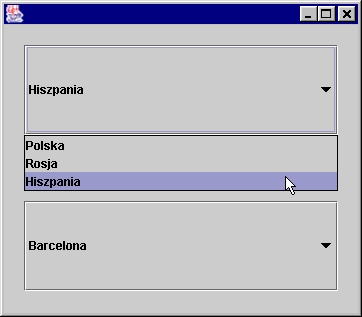
import java.awt.*;
import javax.swing.*;
import javax.swing.event.*;
import java.util.*;
class Item1 extends JFrame implements ItemListener {
String[] countries = { "Polska", "Rosja", "Hiszpania", };
String[][] towns = { { "Warszawa", "Poznań", "Kraków", },
{ "Moskwa", "Władywostok", },
{ "Madryt", "Barcelona", }, };
JComboBox cbCountry = new JComboBox(countries);
JComboBox cbTown = new JComboBox();
HashMap countryTowns = new HashMap();
public Item1() {
JComponent cp = (JComponent) getContentPane();
for (int i=0; i < countries.length; i++) {
String key = countries[i];
TreeSet tSet = new TreeSet();
for (int j =0; j < towns[i].length; j++) {
tSet.add(towns[i][j]);
}
countryTowns.put(key, tSet);
}
cp.setLayout(new BoxLayout(cp, BoxLayout.Y_AXIS));
cp.setBorder(BorderFactory.createEmptyBorder(20,20,20,20));
cbCountry.addItemListener(this);
cp.add(cbCountry);
cp.add(Box.createGlue());
cp.add(cbTown);
pack();
show();
}
public void itemStateChanged(ItemEvent e) {
if (e.getStateChange() == ItemEvent.SELECTED) {
String country = (String) e.getItem();
if (country == null) return;
Collection towns = (Collection) countryTowns.get(country);
if (towns == null) return;
cbTown.removeAllItems();
Iterator iter = towns.iterator();
while( iter.hasNext() ) cbTown.addItem(iter.next());
}
}
public static void main(String args[]) {
new Item1();
}
}
Warto zauważyć, że ten sposób oprogramowania JComboBox nie jest najlepszy.
Tak naprawdę powinniśmy się posługiwać modelem danych listy rozwijalnej (jak również modelem selekcji). Jest to zarówno bardziej efektywne przy większych rozmiarach umieszczonej na liście informacji, jak i niezbędne, gdy chcemy przeprowadzać bardziej zaawansowane dzialania z listami rozwijalnymi.
Ale ten temat omówimy w ywkładzie o architekturze "Model-View-Controller".
Słuchacz akcji
Interfejs ActionListener zawiera tylko deklarację:
void actionPerformed(ActionEvent e);
;
Zdarzenie "akcja" -
obiekt klasy
ActionEvent
implementacja
Przycisk
[ Żródło ]
(zmienna b)
class Handler implements ActionListener {
public void actionPerformed(ActionEvent e) {
System.out.println("Wystąpiło zdarzenie!");
}
}
call
Handler h = new Handler();
Przyłączenie:
b.addActionListener(h);
Klasa słuchacza
Interfejs nasłuchu
Konieczne dla obsługi zdarzeń AWT
(m.in. zdarzenia "akcja")
Pamiętajmy!
Zmienna lokalna musi być zadeklarowana ze specyfikatorem final, jeśli jej używamy w anonimowej klasie wewnętrznej
Tu dotyczy to zmiennej cp.
Anonimowa
klasa
wewnętrzna
Uwaga: getSource() zwraca referencję do obiektu typu Object, potrzebna konwersja do typu Component (w tej klasie zdefiniowano metodę getForeground())
Metoda createButton(..) tworzy przycisk i ustala jego właściwości , m.in. przyłącza do niego odpowiedniego słuchacza akcji
Tworzenie odrębnych nazwanych klas słuchaczy ma sens wtedy, gdy chcemy dostarczyć wyspecjalizowanej obsługi zdarzeń o uniwersalnym charakterze lub odseparować obsługę zdarzeń od GUI.
Należy zrobić konwersję do JComponent, bo w tej klasie zdefiniowano metodę getClientProperty()
getClientProperty() zwraca Object. Konieczna konwersja do właściwego typu.
Podajemy tylko właściwe w danym kontekście informacje. Inne specyfikujemy jako null
Zapisujemy tylko wtedy, gdy info nie jest null
Przyłączanie Słuchaczy zdarzeń do Źródeł oznacza:
wybór zdarzeń (dla danego źródła powstają tylko te zdarzenia, których metody obsługi deklaruje implementowany w klasie Słuchacza interfejs nasłuchu i tylko te zdarzenia muszą być obsługiwane)
wybór źródeł (inne komponenty, do których nie przyłączono danego słuchacza nie są źródłami zdarzeń, obsługiwanych przez słuchacza; dla tych komponentów zdarzenia takie w ogóle nie powstają)
public void actionPerformed(ActionEvent e) {
System.out.println("Akcja: " +
e.getActionCommand());
}
Dynamiczne (w trakcie wykonania programu) odłączanie i przyłączanie słuchaczy może być wygodnym sposobem organizowania różnych działań i uzależnionych od aktualnego kontekstu zmian funkcjonalności GUI.
Słuchacz włączający i wyłączający rejestrowanie zgodnie ze stanem przycisku "Recording" (do którego jest przyłączony) poprzez dynamiczne przyłączanie i odłączanie słuchacza recordAction
do/od przycisków numerycznych
Uwaga: tę samą funkcjonalność można zapewnić za pomocą ItemListenera
Słuchacz odpowiedzialny za odtwarzanie po kliknięciu w przycisk "Play"
Uwaga.
Stosując refleksję moglibyśmy tu uzyskać dużo lepszy kod (zwięźlejszy i mniej podatny na błędy).
Większość klas zdarzeniowych Swingu
pakiet: javax.swing.event
CaretEvent
ChangeEvent
DocumentEvent
HyperlinkEvent
InternalFrameEvent
ListDataEvent
ListSelectionEvent
MenuDragMouseEvent
MenuEvent
PopupMenuEvent
TableColumnModelEvent
TableModelEvent
TreeExpansionEvent
TreeModelEvent
TreeSelectionEvent
UndoableEditEvent
java.beans.PropertyChangeEvent
Reguły nazewnicze
Typy zdarzeń (nnn):
action
item
text
mouse
key
focus
...
Konkretne zdarzenia np typu key (eee):
pressed
released
....
Przykładowy wydruk z programu, pokazujący kilka kombinacji wciśnięcia klawisza myszki (lewy, prawy, lewy +ctrl, itd. ):
LEFT-PRESS
RIGHT-PRESS
LEFT-CTRL-PRESS
LEFT-ALT-CTRL-PRESS
RIGHT-SHIFT-CTRL-PRESS
Uwaga. W AWT menu kontekstowe jest obiektem klasy PopupMenu. Aby w AWT pokazać menu kontekstowe trzeba je najpierw przyłączyć do jakiego komponentu, po czym zastosować metodę show z klasy PopupMenu.
JMenuItem mi(String t, Icon i, int mnemo, String accel,
ActionListener al) {
JMenuItem mi = new JMenuItem(t, i);
mi.setMnemonic(mnemo);
mi.setAccelerator(KeyStroke.getKeyStroke(accel));
mi.addActionListener(al);
return mi;
}
W Javie 2 SDK 1.4 możemy także obsługiwać kółko myszki.
Służy po temu interfejs MouseWheelListener, a jego jedyna metoda mouseWheelMoved, wywoływana w następstwie poruszeń kółka otrzymuje jako argument obiekt-zdarzenie klasy MouseWheelEvent, od którego możemy dowidzeić się wszystkich niezbędnych informacji o poruszeniach kólka myszki.
Zmianę fokusu możemy wymusić także programistycznie, m.in za pomocą odwołania:
comp.requestFocus() // ustala fokus na komponencie comp
lub:
nextFocus() // przesuwa fokus zgodnie z kolejnością okreslaną ptrzez FocusManagera
// (Java 2 SDK 1.3)
transferFocus() // przesuwa fokus zgodnie z kolejnością określaną przez politykę zmian
// fokusu (klasę implementującej interfejs FocusTraversalPolicy) (v. 1.4)
o ile tylko dany komponent ma zdolność do przyjmowania fokusu.
Jeśli jest jakieś błędne pole, to nie ma sensu obsługiwać utraty fokusu na polu, które nie jest błędne.
Uwaga. W SDK 1.4 dostępna jest nowa klasa JFormattedTextField, która zapewnia nie tylko weryfikację, ale i odpowiednie formatowanie informacji wejściowej.
Uwaga. Obiekty tej klasy nie są etykietami. By uzyskać tworzone przez nią etykiety potrzebne jest użycie metody getLabel().
Takie rozwiązanie jest ciekawostką, ale opiera się na założeniu , że etykiety JLabel mogą otrzymywać fokus.
Jest to prawdziwe dla SDK 1.4; a w tych wersjach, dla ktorych warunek ten nie jest spełniony należy odzidziczyć JLabel, zdefiniwoać metodę isFocusTraversable() i przyłaczyć słuchacza myszki jako obiekt anonimowej klasy wewnętrznej.
Autor wykładu:
Krzysztof Barteczko
Wyszukiwarka
Podobne podstrony:
dodwyj1, PJWSTK, 0sem, GUI
Gui2, PJWSTK, 0sem, GUI
wprw1, PJWSTK, 0sem, GUI
WPR Le CWICZ789, PJWSTK, 0sem, GUI
cw dpu, PJWSTK, 0sem, PRI, PRI
Ark-pyta, PJWSTK, 0sem, TAK
HTML, PJWSTK, 0sem, MUL
MAD k2 2001-2002, PJWSTK, 0sem, MAD, kolokwia, kolokwium 2
sciaga-ARK, PJWSTK, 0sem, TAK
BYT zestaw7, PJWSTK, 0sem, BYT, egzaminy
Erwinkil, PJWSTK, 0sem, RBD
ark111, PJWSTK, 0sem, TAK
więcej podobnych podstron